Blu-ray-levyille muuntamisen kysyntä kasvaa, koska monet käyttäjät etsivät käteviä tapoja nauttia elokuvistaan nykyaikaisilla laitteilla. Vaikka Blu-ray-levyt tarjoavat teräväpiirtosisältöä, niiden toistaminen vaatii erikoislaitteistoa tai ulkoisia asemia. Se voi olla hankalaa niille, jotka haluavat nauttia mediastaan nykyaikaisilla laitteilla. Lisäksi fyysiset tallennusvälineet ovat alttiita vaurioille, mikä tekee niistä ajan myötä vähemmän luotettavia. Tämä opas opettaa sinulle... miten muuntaa Blu-ray M4V-muotoon muodossa. Tällä tavoin voit luoda digitaalisen varmuuskopion, joka säilyttää alkuperäisen sisällön ilman huolta fyysisestä heikkenemisestä.
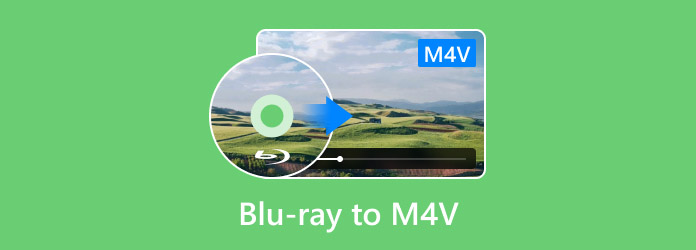
- Osa 1. Miksi muuntaa Blu-ray M4V:ksi
- Osa 2. Muunna Blu-ray M4V:ksi Blu-ray Master Free Blu-ray Ripperillä
- Osa 3. Muunna Blu-ray M4V:ksi EaseFab LosslessCopy -ohjelmalla
Osa 1. Miksi muuntaa Blu-ray M4V:ksi
Yhteensopivuus
Blu-rayn muuntaminen digitaalisiin muotoihin, kuten M4V, parantaa yhteensopivuutta eri laitteiden ja mediasoittimien välillä. M4V on Applen tukema muoto, joka toimii saumattomasti iDevices-laitteiden kanssa. Koska Blu-ray-levyjen käyttö vaatii tietyn laitteiston tai ulkoisen aseman, niiden muuntaminen M4V-muotoon mahdollistaa kätevän toiston ilman lisäohjelmistoja.
Digitaalinen varmuuskopiointi
Blu-ray-M4V-muunnos antaa sinun luoda digitaalisen varmuuskopion kokoelmastasi, mikä varmistaa median pitkän käyttöiän. Fyysinen media on altis naarmuille, kulumiselle, pölylle jne. Nämä tekijät voivat tehdä Blu-ray-levyistäsi toistokelvottomia. Muunnos kuitenkin antaa sinun säilyttää sisältösi digitaalisessa muodossa, jota voit helposti tallentaa, kopioida ja arkistoida.
Koon pienennys
Blu-ray-levyt tunnetaan teräväpiirtosisällöstään, mikä johtaa suuriin tiedostokokoihin. Tämä tekee Blu-ray-sisällöstä epäkäytännöllisen digitaaliseen käyttöön ilman pakkausta. Voit pienentää tiedostokokoa muuntamalla säilyttäen samalla alkuperäisen laadun. Puhumattakaan siitä, että M4V-tiedostot käyttävät edistyneitä pakkauskoodekkeja luodakseen pienempiä ja helpommin hallittavia tiedostoja ilman laadun heikkenemistä.
Laadun säilyttäminen
Oikeilla työkaluilla voit muuntaa Blu-rayn M4V-muotoon säilyttäen lähteen. Nykyaikainen Blu-ray-kopiointiohjelmisto käyttää edistyneitä koodausalgoritmeja teräväpiirtotarkkuuden säilyttämiseen. Se varmistaa, että alkuperäinen laatu säilyy ennallaan ilman videon pakkausta ja äänen heikkenemistä.
Osa 2. Muunna Blu-ray M4V:ksi Blu-ray Master Free Blu-ray Ripperillä
Blu-ray Master ilmainen Blu-ray Ripper on ilmainen Blu-ray-levyjen kopiointiohjelmisto Blu-rayn M4V-muotoon kopioimiseen. Se on ladattavissa Windows 8/10/11- ja macOS 10.12-käyttöjärjestelmille tai uudemmille. Se tukee kotitekoisia, salattuja levyjä, mukaan lukien Blu-ray-levyt alueilta A, B ja C. Lisäksi se pystyy käsittelemään tehokkaasti useimpia kopiosuojauksia, olivatpa ne vanhoja tai uusia.
Hyvänä mittarina se mahdollistaa Blu-ray-levyjen muuntamisen yli 500 digitaaliseen formaattiin, mukaan lukien M4V. Lisäksi se tarjoaa useita tiedostomuotojen esiasetuksia eri resoluutioilla. Tavallisten Blu-ray-levyjen lisäksi se pystyy käsittelemään BDMV-kansioita, HD Blu-ray-levyjä, 3D Blu-ray -levyjä, 4K Blu-ray -levyjä jne. Mikä parasta, siinä on sisäänrakennettu videonmuokkausohjelma sisällön mukauttamiseksi ennen muunnosta.
Näin kopioit Blu-rayn M4V-muotoon Macilla:
Vaihe 1. Aloita lataamalla Blu-ray Masterin ilmainen Blu-ray Ripper viralliselta verkkosivustolta ilmaiseksi. Asenna Blu-ray-ripperiohjelmisto ja odota asennuksen valmistumista. Kun asennus on valmis, ota Blu-ray-levysi, aseta se ulkoiseen asemaan ja käynnistä ohjelmisto.
Ilmainen lataus
Windowsille
Suojattu lataus
Ilmainen lataus
macOS:lle
Suojattu lataus
Vaihe 2.Klikkaus Lataa levy tuodaksesi Blu-rayn ulkoisesta asemasta. Mutta jos Blu-ray-levysi on tallennettu BDMV-kansiona, valitse sen sijaan Lataa BD-kansio. Blu-ray Master Free Blu-ray Ripper skannaa ja näyttää sitten kaikki nimikkeet muunnosta varten.
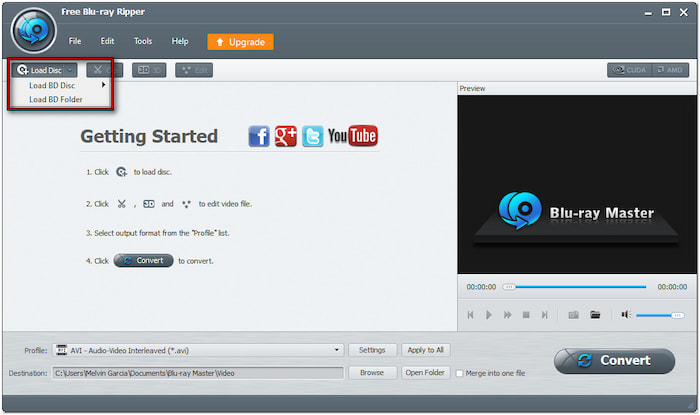
Vaihe 3.Kun ohjelmisto on ladannut Blu-rayn onnistuneesti, voit mukauttaa sisältöä ennen muunnosta. Napsauta Muokata -painiketta päästäksesi muokkaustyökaluun ja käyttämällä niitä:
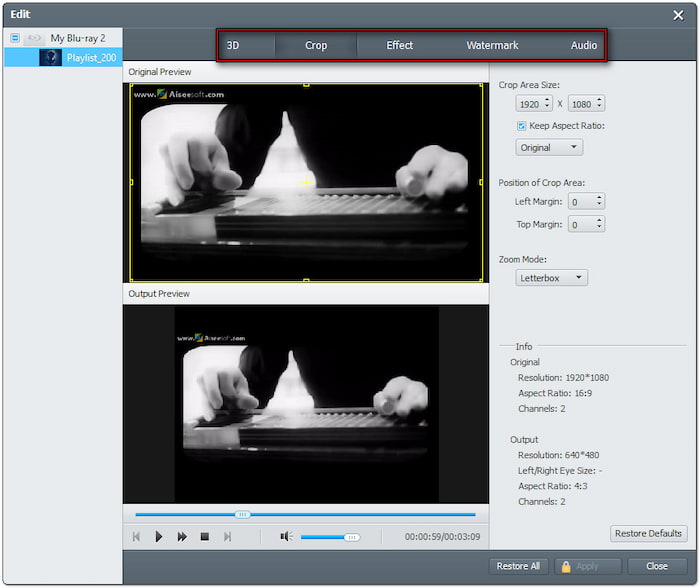
Leike: Poista tarpeettomat Blu-ray-kohtaukset, kuten lopputekstit, yhteenvedot, trailerit jne.
Rajaa: Pääse eroon mustista palkeista tai ulkoreunoista valitsemalla kuvasuhteen tai vapaan rajauksen.
Vaikutus: Määritä videon perustehosteita, kuten kirkkautta, kontrastia, sävyä ja kylläisyyttä.
Vesileima: Lisää teksti- tai kuvavesileima ja mukauta sen kokoa, tyyliä ja sijaintia.
Audio: Tehosta äänen kokonaisääntä tasolle 200% parantaaksesi hiljaisten kohtausten äänenlaatua.
Vaihe 4.Napsauta Profiili-alasvetovalikkoa ja siirry Yleinen video -luokkaan. Valitse M4V MPEG-4-video (*.m4v) tulostusmuotoa varten. Parhaan laadun saavuttamiseksi napsauta Asetukset ja määritä profiiliasetukset, kuten kooderi, kuvataajuus, resoluutio, kuvasuhde, bittinopeus jne.
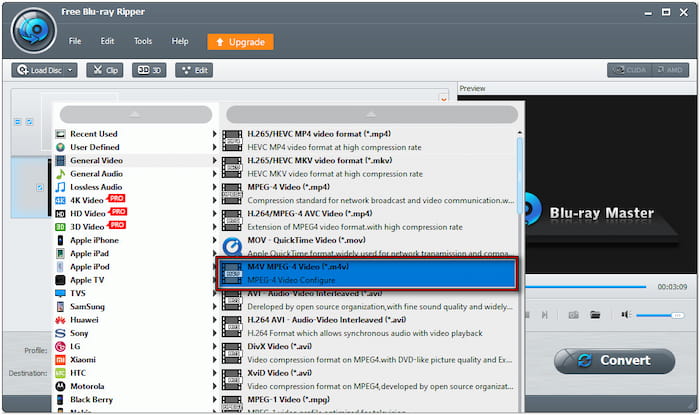
Vaihe 5.Siirry Kohde-kenttään ja napsauta Selaa määrittääksesi tulostuskansion. Kun tulostuskansio on asetettu, napsauta Muuntaa ripataksesi Blu-rayn valittuun muotoon. Ohjelmisto aloittaa Blu-rayn salauksen purkamisen ja valmistelee sisällön M4V-muunnosta varten.
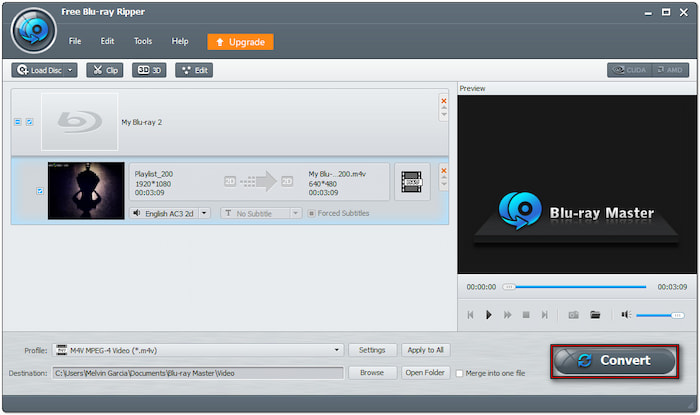
Blu-ray Master Free Blu-ray Ripper tarjoaa maksuttoman ratkaisun Blu-ray-levyjen muuntamiseen digitaalisiin muotoihin. Siihen mennessä voit toistaa ripattua sisältöä eri laitteilla ja mediasoittimilla. Jos et tiedä, mistä toistaa sen, tarkista parhaat ilmaiset M4V-soittimet tässä.
Osa 3. Muunna Blu-ray M4V-muotoon EaseFab LosslessCopylla
EaseFab LosslessCopy on Blu-ray- ja DVD-levyjen rippimisohjelmisto, joka on saatavilla PC- ja Mac-järjestelmille. Kuten nimestä voi päätellä, se muuntaa Blu-rayn M4V-muotoon laadun menettämättä. Sen avulla voit muuntaa levyjä yli 500 häviöttömiksi tiedostoiksi säilyttäen kaikki lähteet. Se tarjoaa myös 1:1-varmuuskopiointivaihtoehdot, joiden avulla voit kloonata sisällön alkuperäisen rakenteen säilyttäen.
Vaihe 1.Ota Blu-ray-levysi ja aseta se Blu-ray-levyasemaan. Avaa EaseFab LosslessCopy ja napsauta Lataa tiedosto(t) -painiketta levyn lisäämiseksi. Täällä voit myös ladata BDMV-kansion, IFO-tiedostot ja ISO-tiedostot muunnosta varten.
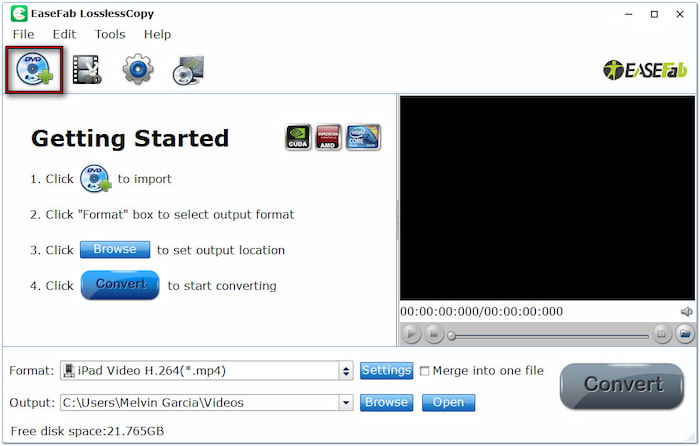
Vaihe 2.Napsauta Muoto-kenttää ja siirry kohtaan Yleiset videot. Vieritä käytettävissä olevia muotoja alas ja valitse M4V MPEG-4-video (*.m4v)Voit halutessasi säätää profiiliasetuksia, kuten video- ja ääniparametreja, korkealaatuista rippiä varten.
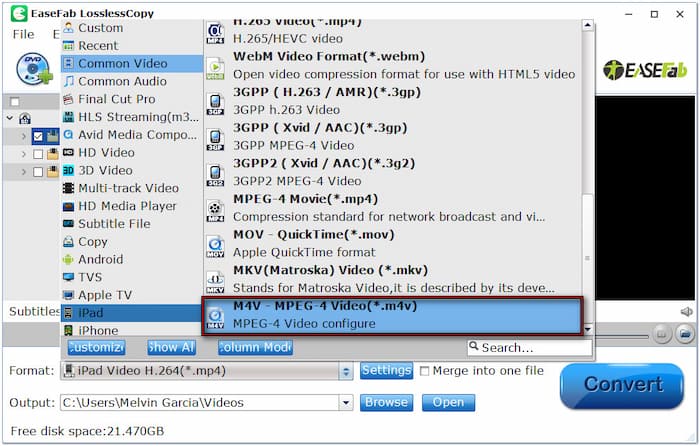
Vaihe 3.Siirry Tuloste-kenttään ja määritä kohdepolku napsauttamalla Selaa-painiketta. Napsauta Muuntaa jotta ohjelmisto voi muuntaa Blu-ray-sisällön. EaseFab LosslessCopy rippaa levyn, ja rippausaika riippuu elokuvan laadusta ja kestosta.
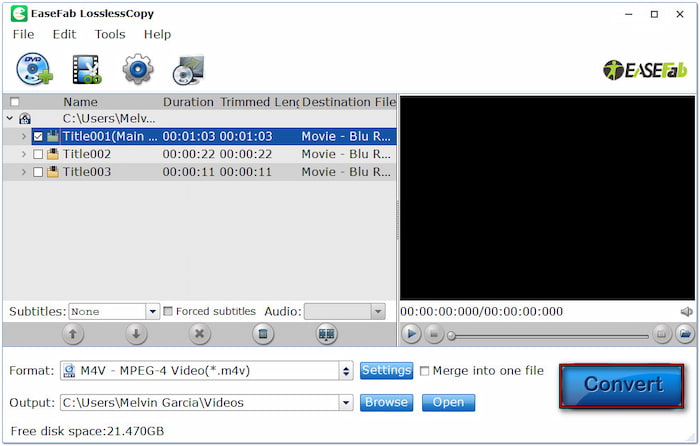
EaseFab LosslessCopy on samanlainen kuin EaseFab Blu-ray Ripper , joka on suunniteltu muuntamaan Blu-ray-levyt digitaalisiin formaatteihin. EaseFab LosslessCopy keskittyy vain säilyttämään Blu-rayn alkuperäisen laadun muunnoksen aikana. Mutta tässä on jutun juju: EaseFab LosslessCopyn ilmaisversio pystyy kopioimaan vain Blu-ray-sisällön kolme ensimmäistä minuuttia.
Käärimistä
Tietäen miten muuntaa Blu-ray M4V-muotoon voi hyödyttää sinua monella tapaa. Sen avulla voit parantaa mediayhteensopivuutta, säilyttää sisällön digitaalisten varmuuskopioiden avulla, pienentää tiedostokokoa ja ylläpitää korkealaatuista toistoa. Voit nauttia suosikkielokuvistasi nykyaikaisilla laitteilla vaivattomasti muuntamisen avulla. Maksutonta muuntamista varten Blu-ray Master Free Blu-ray Ripper on paras valinta. Se tukee yli 500+ formaattia, käsittelee kopiosuojattuja levyjä ja tarjoaa korkealaatuisia tuloksia ilman laadun heikkenemistä.
Lisää Blu-ray Masterilta
Kopioi Blu-ray digitaaliseksi

Rip Blu-ray-levyjä mihin tahansa eri parametrien video- ja äänimuotoon ilmaiseksi muutamassa minuutissa.
100% Turvallinen. Ei viruksia

